安装 Kibana
工欲善其事必先利其器!
这一节主要介绍一下后续开发过程中,需要用的一些工具。
Elasticsearch 的接口是 RESTful 风格,也就是标准的 HTTP 请求,如果是 Windows 环境,推荐使用 Fiddler 来进行 HTTP 请求的调试,使用起来非常方便,Fiddler 现在虽然也提供多个平台的支持,但是需要依赖 Mono 环境,有兴趣的同学可以自行研究,此处不展开。 下载地址:https://www.telerik.com/fiddler。
还可以使用基于浏览器的 HTTP 请求构造器,如 Chrome 的 PostMan 扩展 就很不错。 安装地址:https://chrome.google.com/webstore/detail/postman/fhbjgbiflinjbdggehcddcbncdddomop?hl=zh-CN
不过,我们今天主要介绍的是另外一款更加好用的工具,就是 Kibana,没错,就是 Elastic Stack 里面的 Kibana,Kibana 不仅是一个功能强大的大数据可视化实时分析平台,同时也是 Elastic Stack 管理的窗口,Kibana 里面包含了很多跟 Elastic Stack 管理相关的功能和 App,你可以很方便的使用,比如可以通过 Dev-Tools 来进行 RESTful 请求的构造。更重要的是 Kibana 是跨平台的,是基于 Web 浏览器的,可以方便的在任何地方远程访问,使用起来更加方便。
下面,让我们来看一下具体如何使用吧。
打开 Kibana 下载页面:https://www.elastic.co/downloads/kibana,选择我们操作系统所在平台和对应的版本,注意 Kibana 的版本和 Elasticsearch 版本要保持一致,这里也选择 6.2.4,我这里是 Mac 系统,点击链接会自动下载一个 tar.gz 的压缩包。
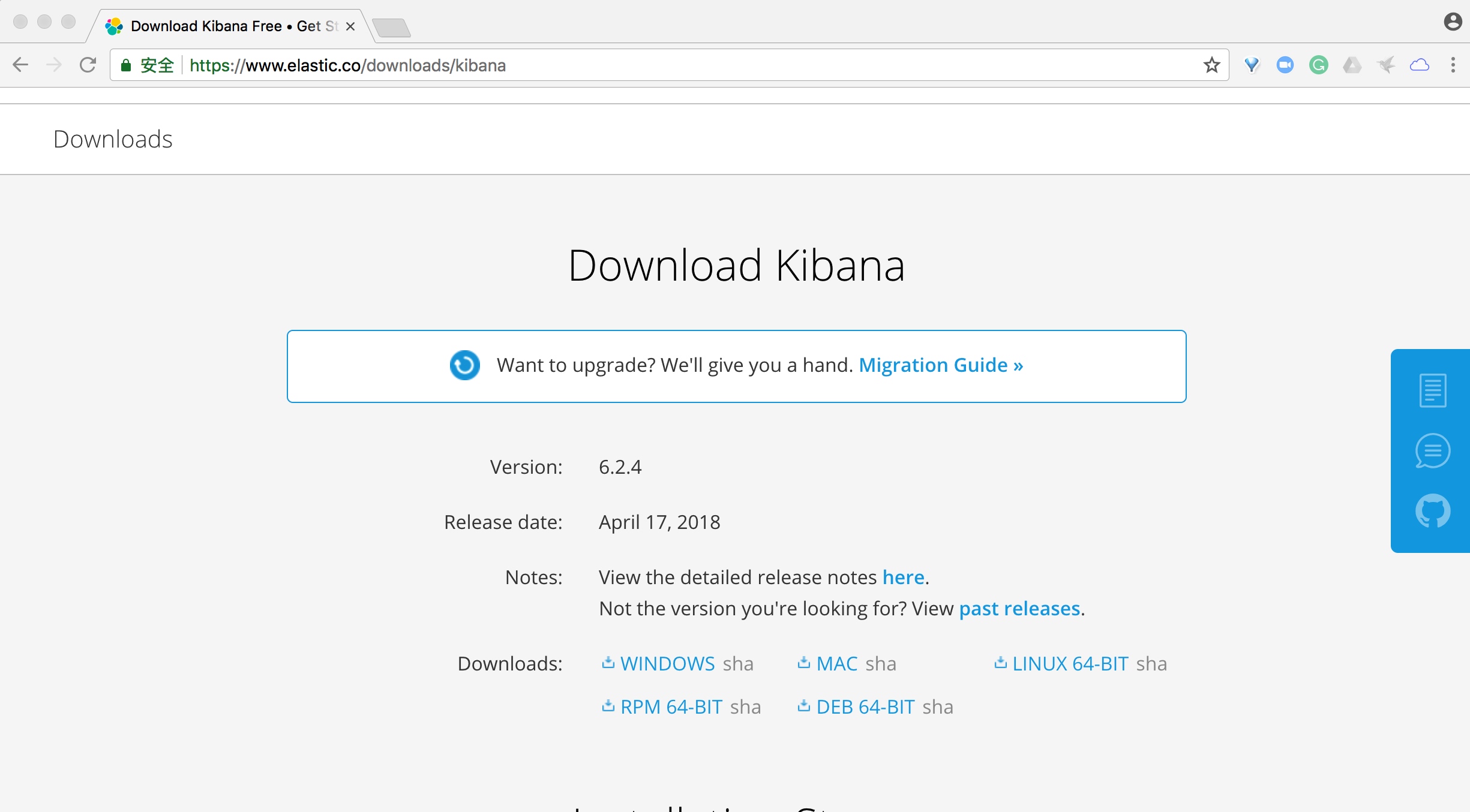
解压之后,可以看到程序的目录结构如下:
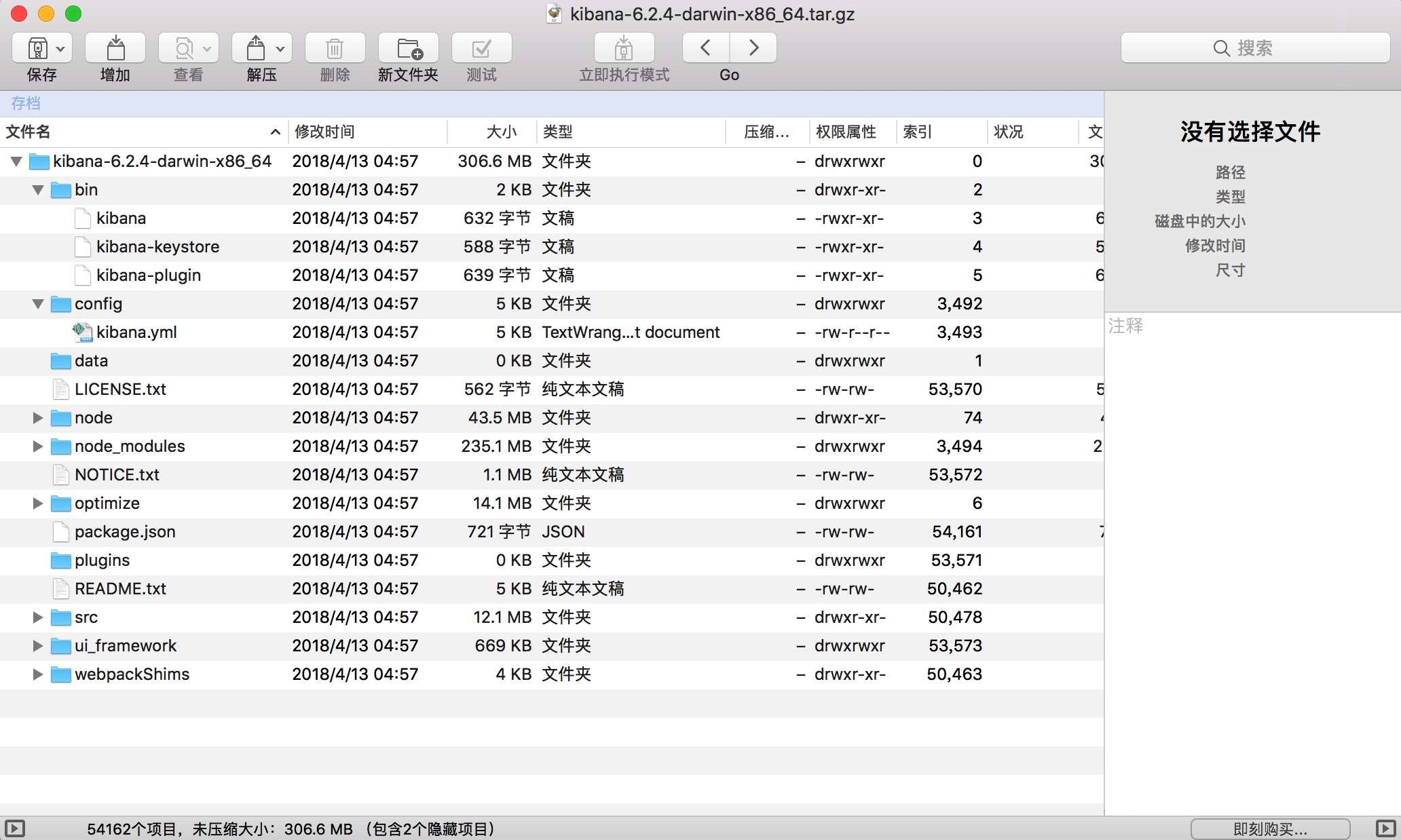
我们来分别解读一下吧。 bin 目录下面的是可执行程序:
- kibana 是程序主入口。
- kibana-keystore 用于设置密钥信息。
- kibana-plugin 用于插件的安装和卸载。
config 目录下面只有一个文件,kibana.yml 是我们的主要配置文件。
其他目录我们平时不用管,这里就不介绍了。
假设我们已经启动了 Elasticsearch,运行在本地,监听的地址是本地 localhost,端口默认的 9200,现在我们在本地启动 Kibana 来进行使用。
打开配置文件 config/kibana.yml,里面有很多的设置,不过现在我们只需要关心 Elasticsearch 的相关配置就好,如下:
#elasticsearch.url: "http://localhost:9200"
#elasticsearch.username: "user"
#elasticsearch.password: "pass"
因为 Elasticsearch 和 Kibana 都是安装在同一台机器上,所以其实也不用修改配置,保持默认就好,配置前的 # 表示该行配置被注释了,如果两者是分开部署的,则需要调整对应的 Elasticsearch 服务器 IP 和用户认证信息,修改后记得去掉注释哦。
下一步,我们启动 Kibana,切换到 Kibana 目录,执行 bin/kibana 程序启动即可,如下图:

从上面的启动信息可以看到,Kibana 启动成功,默认监听的端口是 5601,我们用浏览器打开 http://localhost:5601 查看一下。
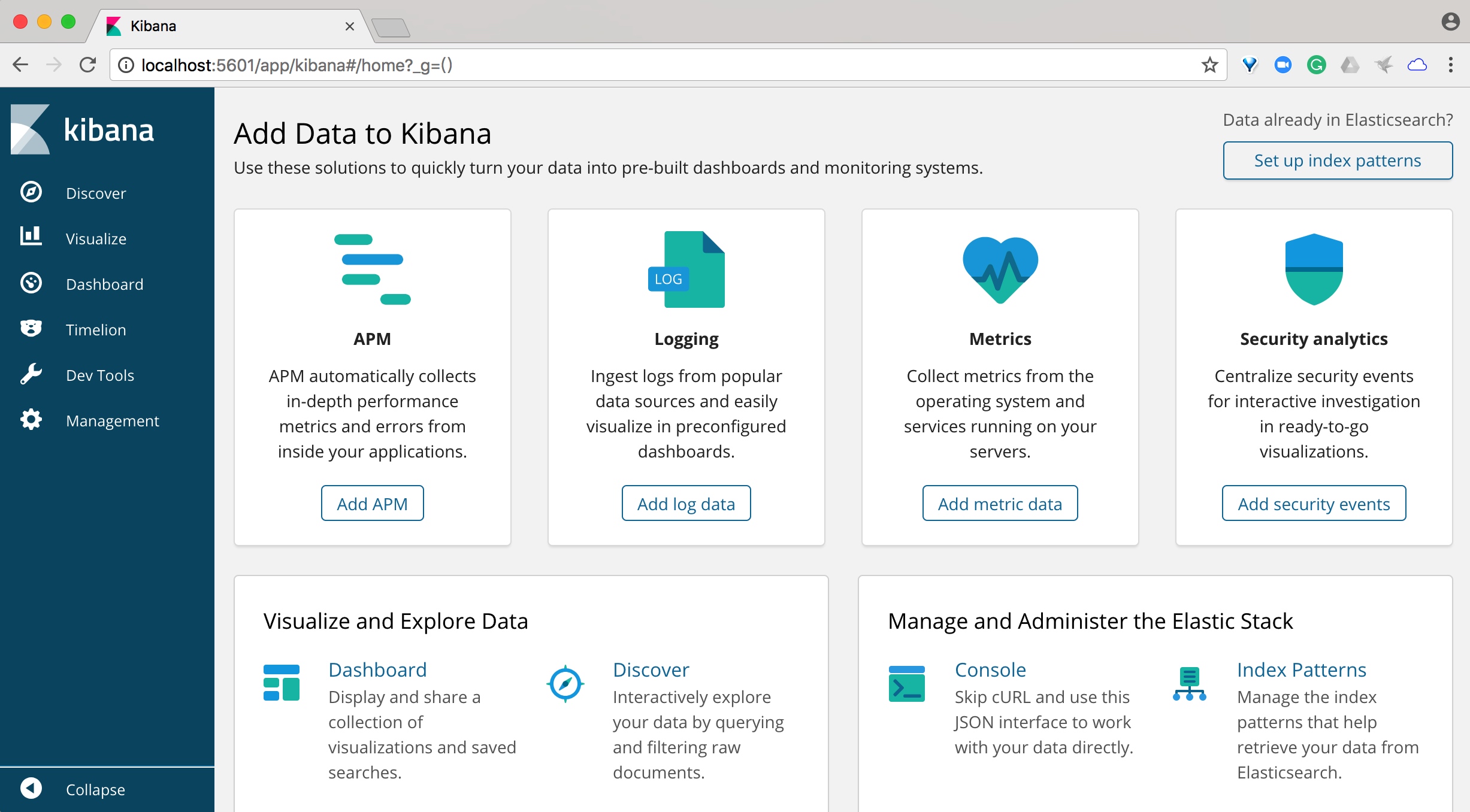
可以看到 Kibana 进去之后,呈现在我们眼前的是她的一个欢迎界面,有很多的程序入口,接下来我给大家一一介绍他们分别是什么。
首先,我们看一下,最左侧的导航,分别是多个不同的 App 入口,在 Kibana 里面,每一个 App 代表一个完整的功能集合,我们先打开 Dev Tools App,如下图:
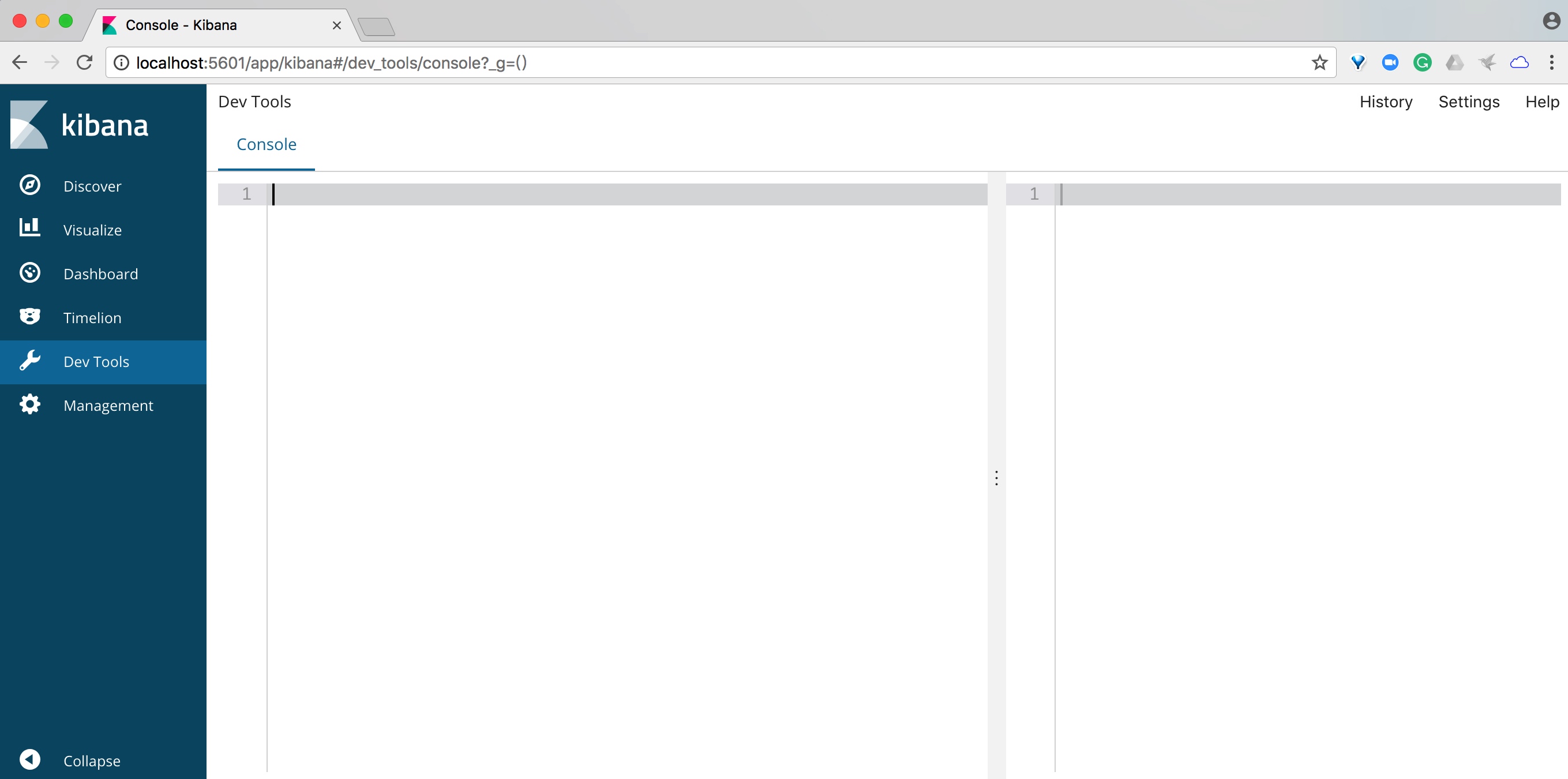
就是一个 Console 窗口,非常简单,左边是输入框,可以输入提交给 Elasticserch 的查询,右边是返回结果显示的地方。
还记得上一篇我们用到的创建索引的 curl 请求么,我们将它粘贴进来,你会发现它自动变简洁了,只剩下最核心的 HTTP 请求类型、 数据路径和数据,点击右侧绿色的三角形按钮,就可以立即执行这个 POST 请求,请求的响应返回数据显示在右侧的窗口,如下图所示:
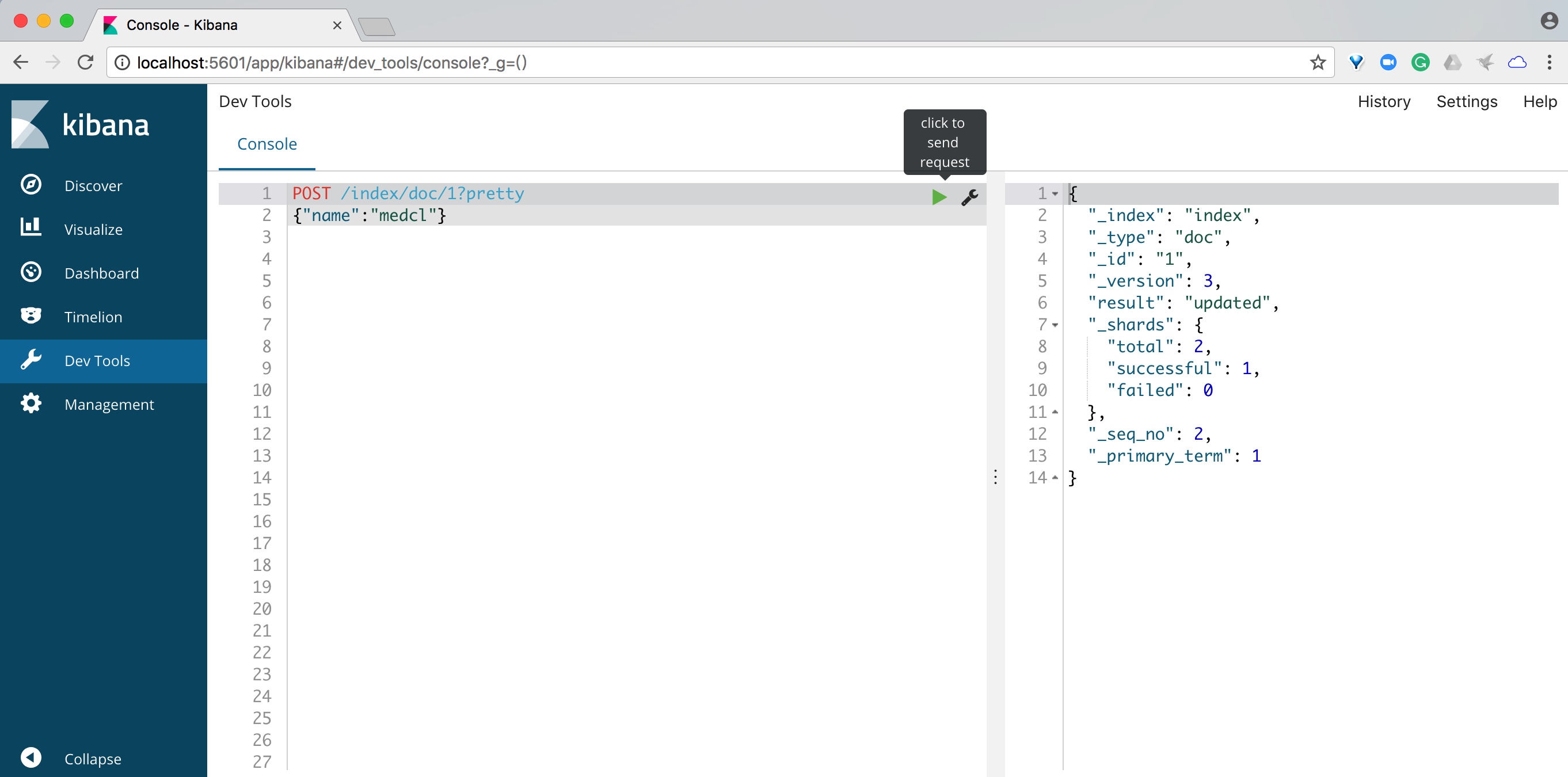
反过来,如果对这段请求进行了修改,想要拷贝到终端下面执行,或是到其他服务器上面执行,只需要点击工具按钮,选择 Copy as cURL 即可得到标准的 curl 命令,如下图:
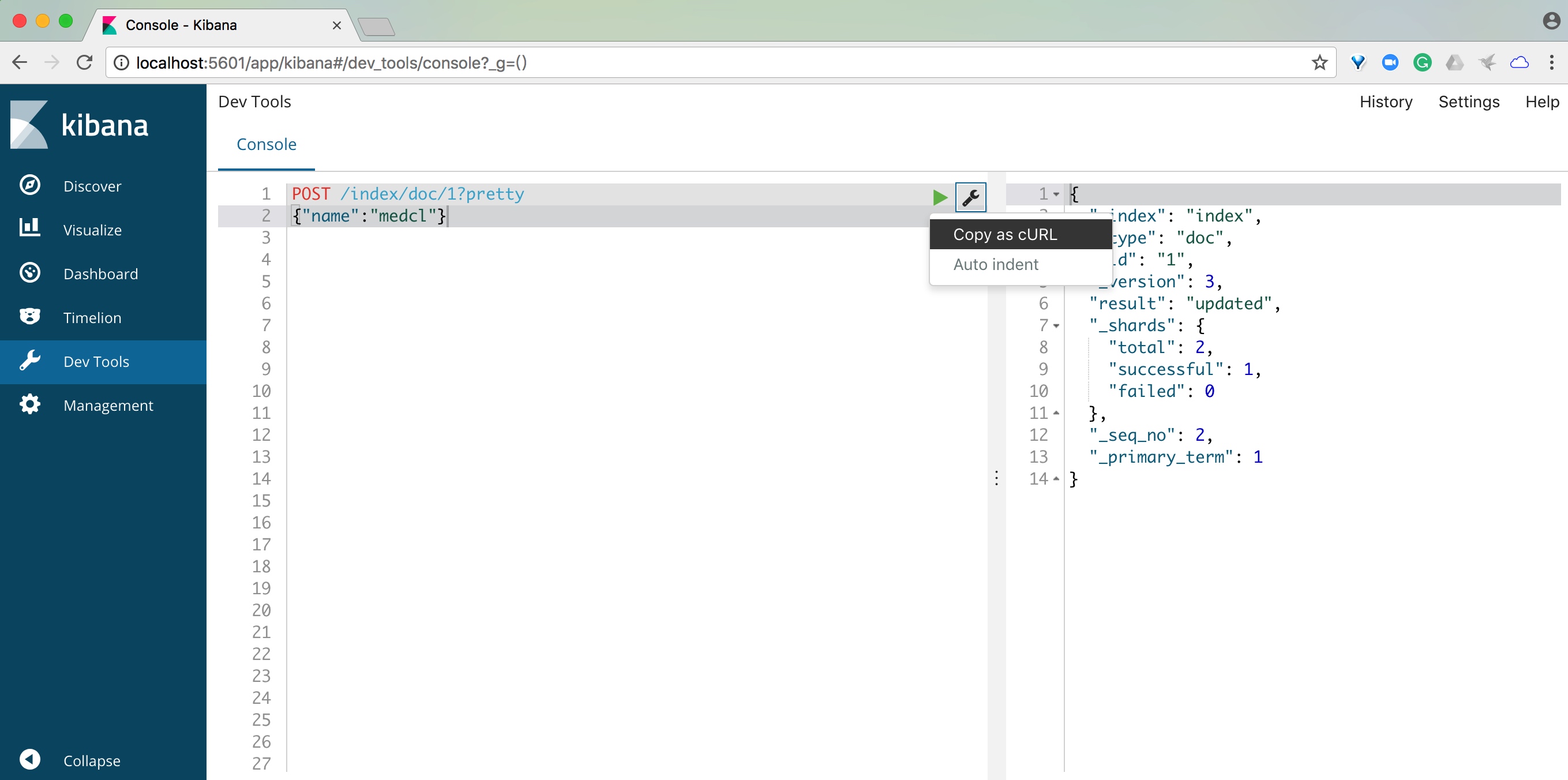
怎么样,是不是比直接用 cURL 要简单和方便很多,另外,这里面输入命令还支持自动补全,完全不用死记硬背 Elasticsearch 的查询语法和担心写错。
Kibana 还支持数据的搜索和可视化操作,在使用之前,我们需要在这里设置索引数据的 Index Pattern,Index Pattern 可以理解为我们要操作的数据源,支持设置完整的索引名,也支持通过通配符来指定一批索引, 我们首先打开 Management App,如下图:
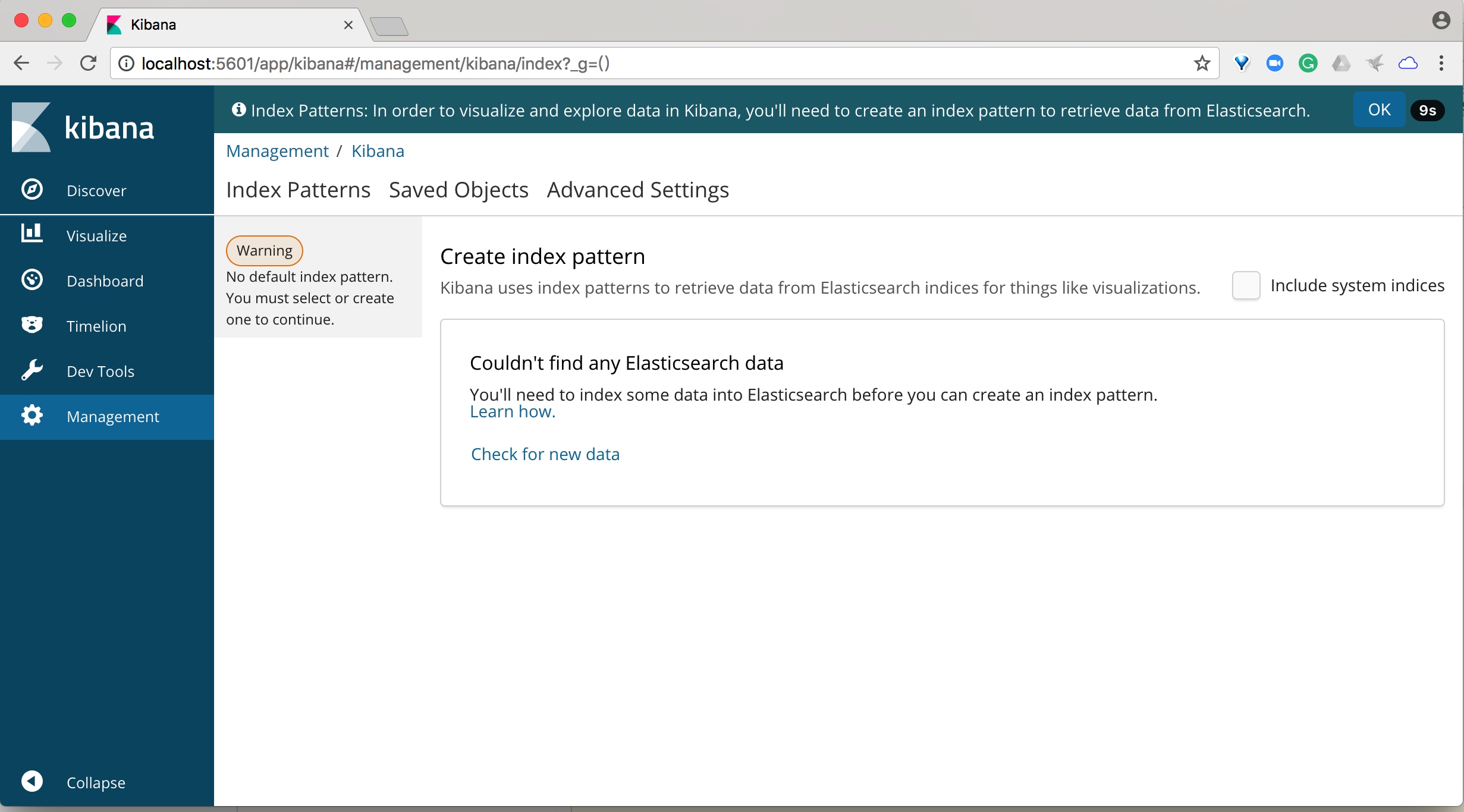
这里我们设置刚刚创建索引时,使用的索引名 index 作为 index pattern,如下图:
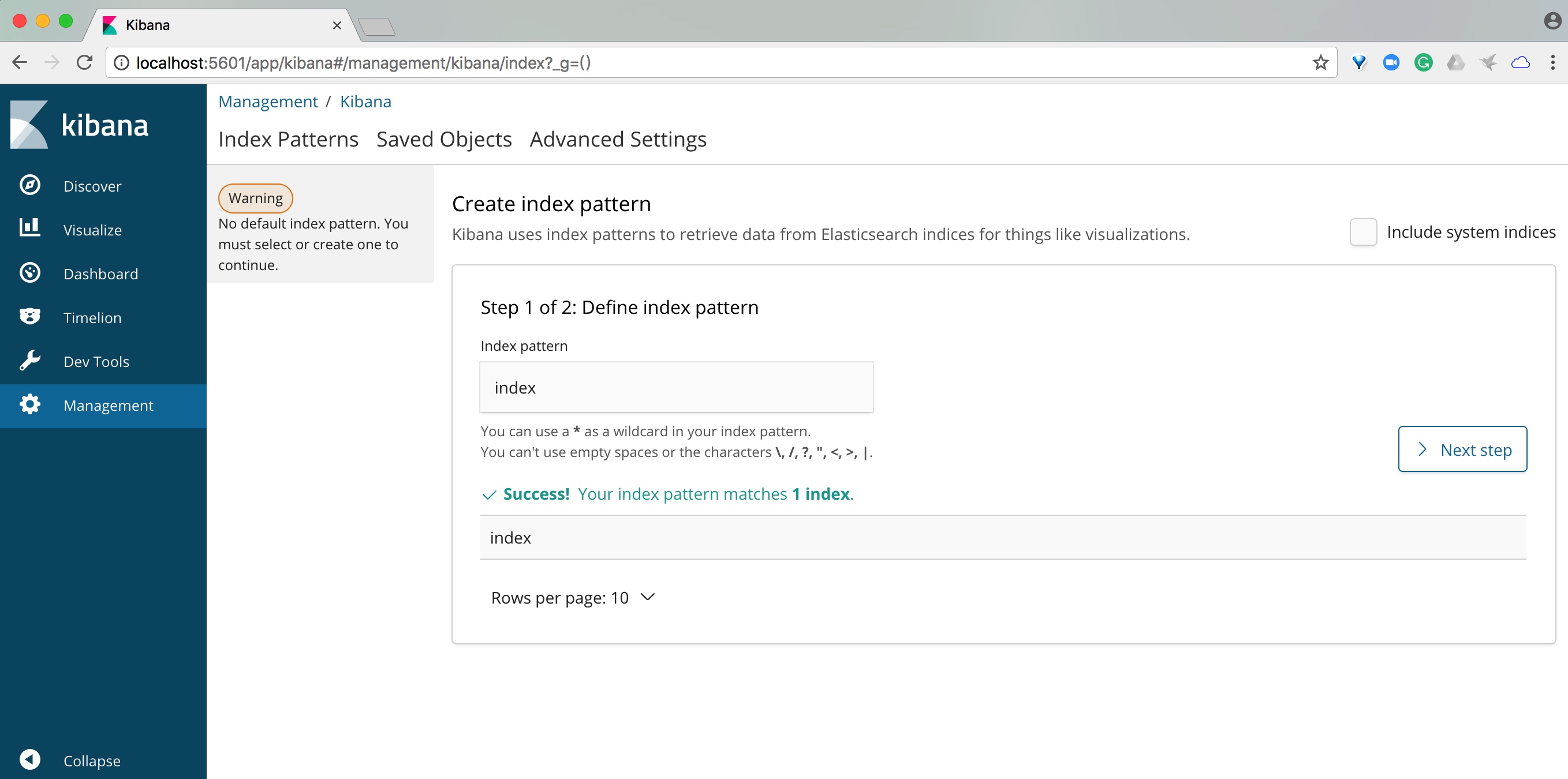
点击下一步,预览设置然后完成创建,如下图:
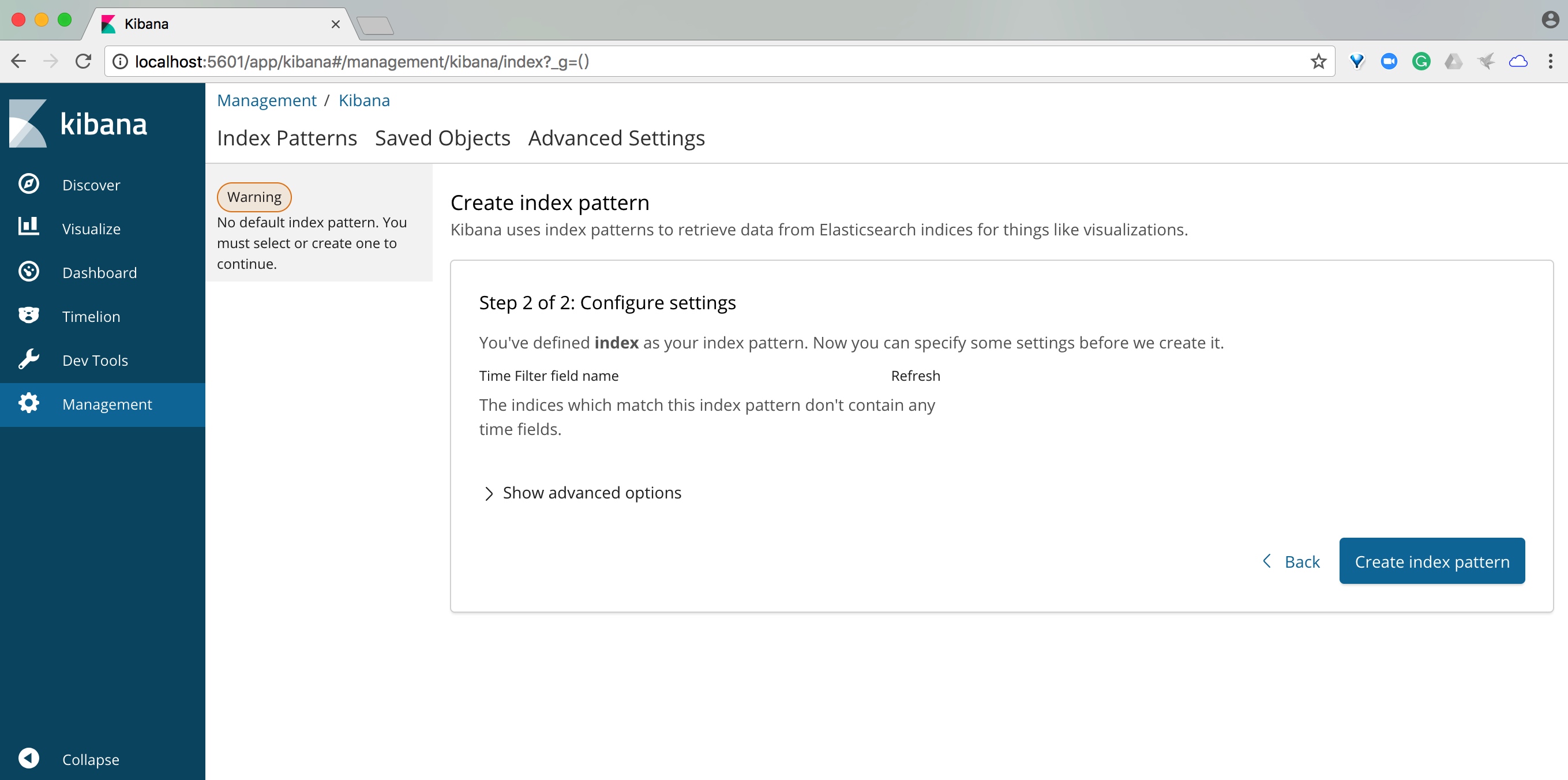
创建成功后,会返回该索引的 mapping 信息,可以看到索引里面的字段和字段的类型,如下图:
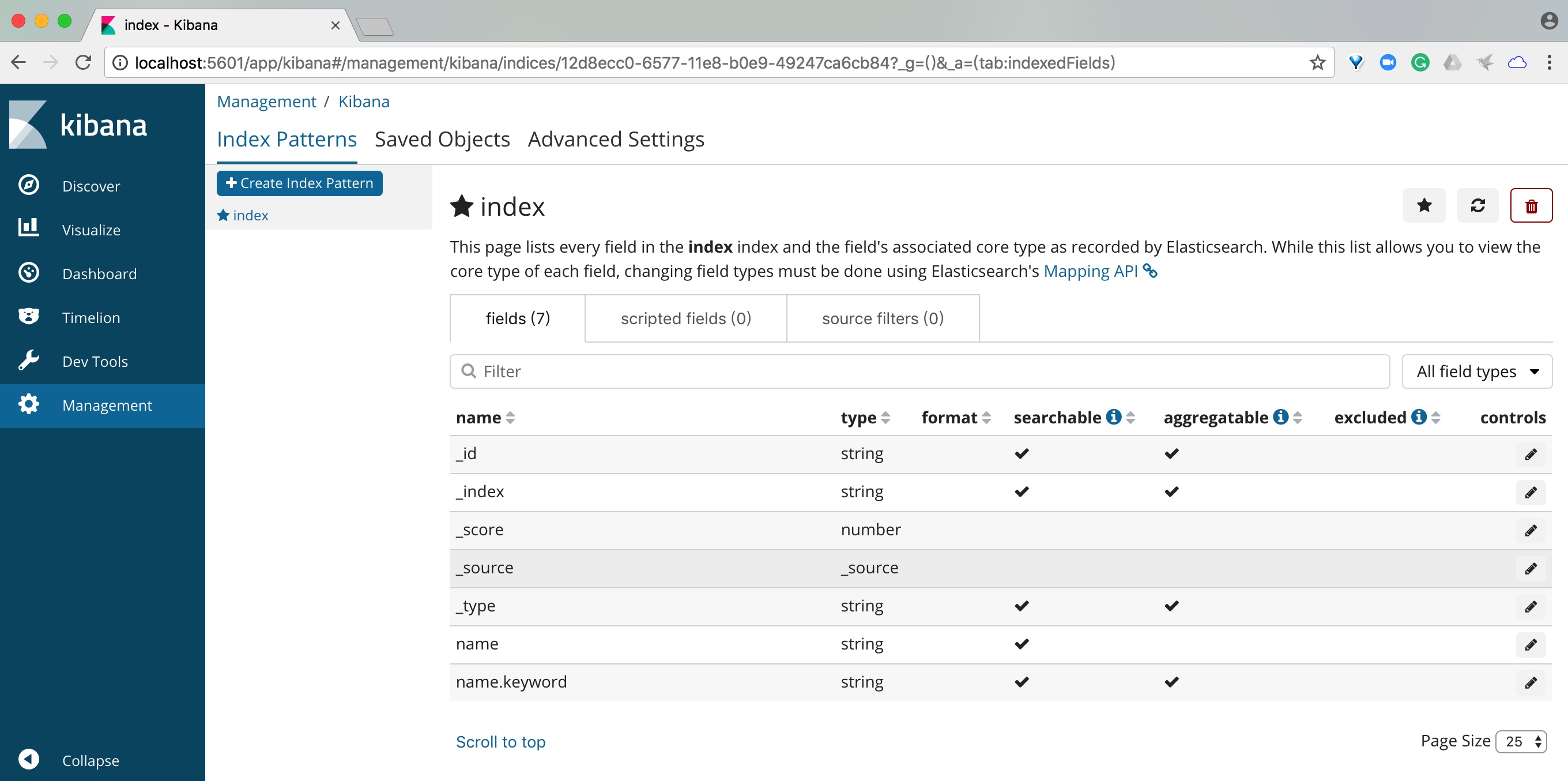
不同的字段有不同的数据类型,对应能够执行的操作也就不一样,标记为 searchable 表示该字段可被用于全文搜索,标记为 aggregatable 表示该字段可以被用于聚合计算。
接下里,我们再来看一下 Discover 这个 App,如下图:
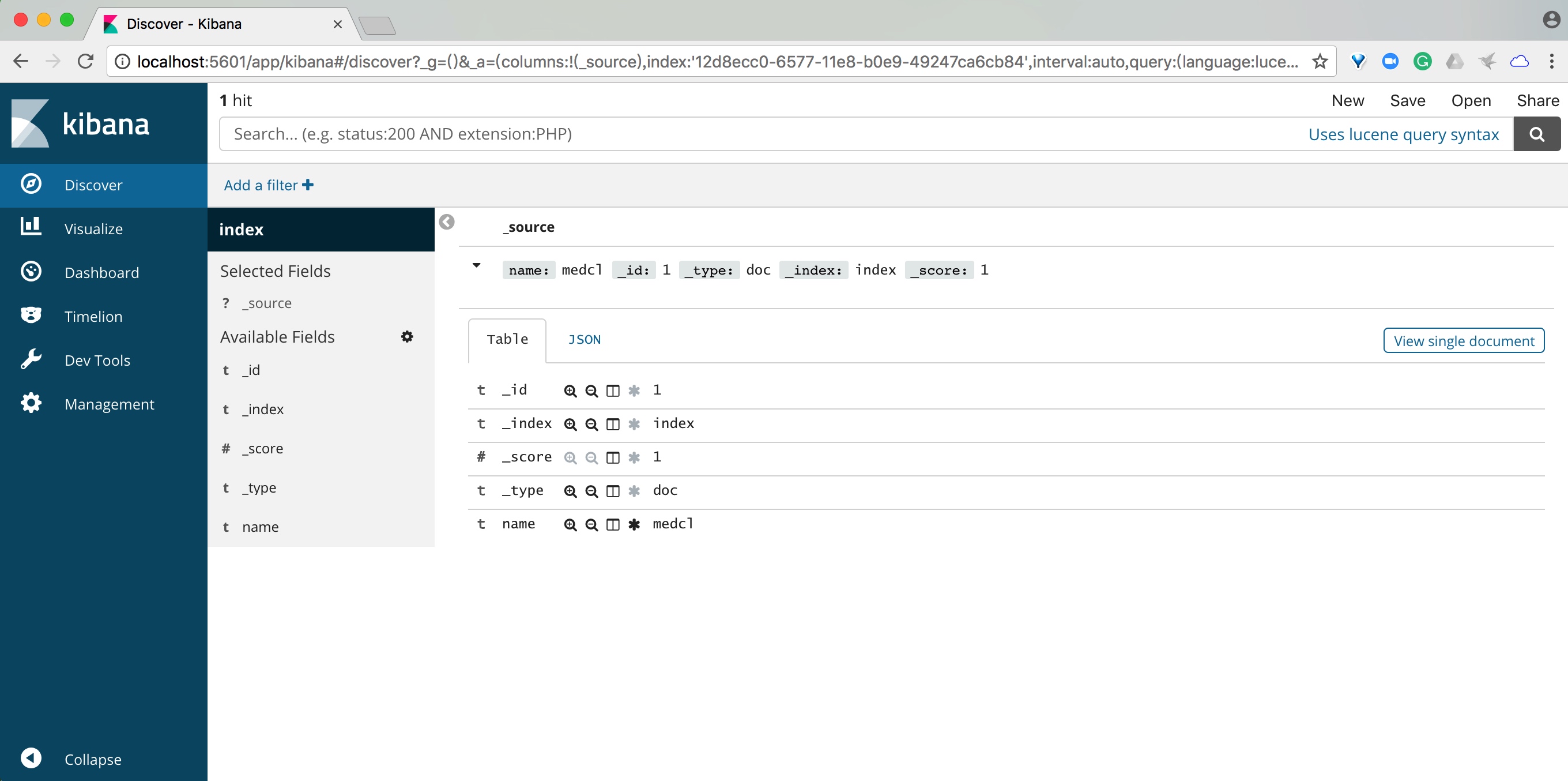
可以看到,它是我们浏览 Elasticsearch 索引数据的地方,你也可以在这里进行按关键字进行全文搜索和进行数据的过滤。
除此以外,Visualize、Dashboard 和 Timelion 等 App 是我们用来对 Elasticsearch 里面的数据进行可视化分析的地方,我们在这里就不展开了,有兴趣的读者可以自行查看官网手册和相关资料。